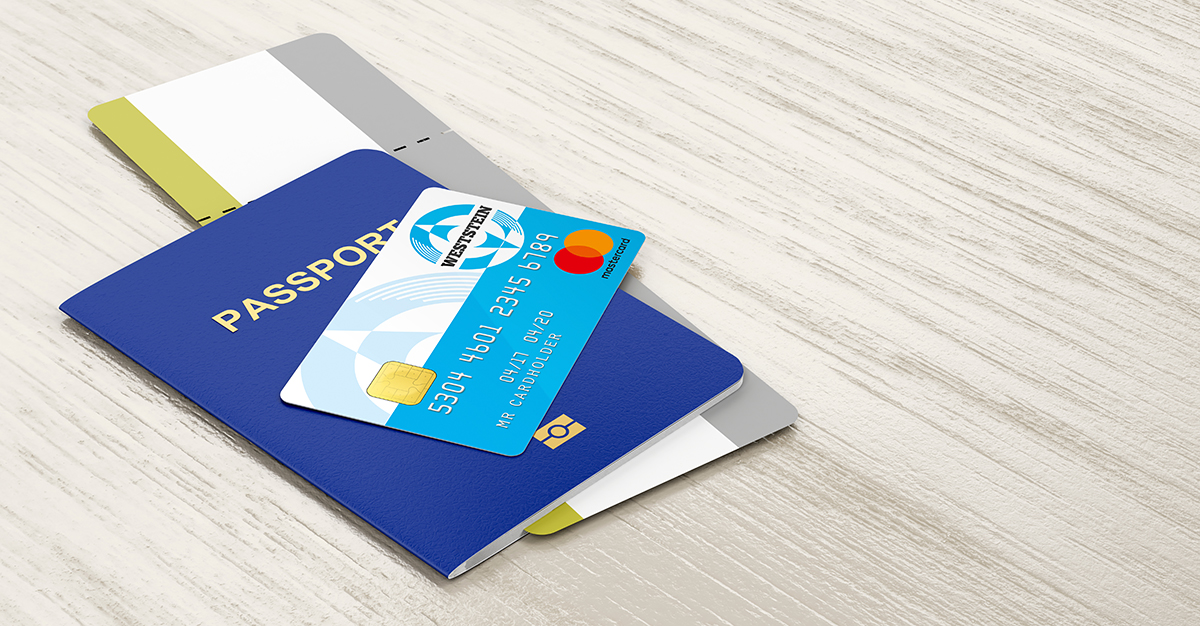Wir glauben, dass Sie das Beste verdienen und Sie sollten das Beste ohne Verwirrung auch bekommen.
In diesem Artikel zeigen wir Ihnen Schritt für Schritt, wie Sie Ihren WestStein-Konto verifizieren können.
Sobald Ihr Konto bestätigt wurde, haben Sie endlich Anspruch auf erweiterte Kartenlimits und die Möglichkeit, bis zu 3 zusätzliche Karten für sich selbst oder andere Personen zu bestellen.
Sie benötigen 2 Dokumente (1 zum Nachweis Ihrer Identität und 1 zum Nachweis Ihrer Wohnadresse)
Müssen wir die EU-Richtlinie 2015/849 einhalten, die darauf abzielt, die Nutzung des Finanzsystems der Europäischen Union für die Zwecke der Geldwäsche und der Terrorismusfinanzierung zu verhindern.
Um dies zu tun, müssen Sie nur Ihre Identität und Wohnadresse nachweisen, die Sie bei der Kartenbestellung angegeben haben. Nachfolgend finden Sie eine Anleitung, wie Sie die Dokumente hochladen und Ihr Konto verifizieren können.
Um Ihre Identität zu beweisen, benötigen Sie eines der folgenden Dokumente:
- farblich gescannten oder fotografierten Pass.
- farblich gescannte oder fotografierte ID-Karte (beide Seiten).
- farblich gescannter oder fotografierter Führerschein (beide Seiten).
Zum Nachweis Ihrer Wohnadresse benötigen Sie eines der folgenden Dokumente:
- Kopie der Stromrechnung (z. B. Telefon-, Strom-, Wasser- oder TV-Kabelrechnung).
- Kopie der Wohnsitzerklärung.
- Kopie des Kontoauszugs.
Wichtig – stellen Sie sicher, dass Sie alle unten aufgeführten Voraussetzungen erfüllen:
GÜLTIGES DOKUMENT:
- Farbiges gescanntes oder fotografiertes Identifikationsdokument von beiden Seiten (nur für Reisepass 1 Seite). Sie können Ihr Smartphone verwenden, um die Fotos aufzunehmen.
- Identifikationsdokument enthält Ihren Namen und Nachnamen.
- Stromrechnung / Kontoauszug / Wohnsitzerklärung ist nicht älter als 90 Tage (3 Monate).
- Stromrechnung / Kontoauszug / Wohnsitzerklärung enthält die in Ihrem WestStein-Profil angegebene Adresse.
- Beide Dokumente sind von hoher Qualität, alle 4 Ecken sind deutlich sichtbar.
- Beide Dokumente haben eines der folgenden Formate: .pdf, .png oder jpg.
UNGÜLTIGES DOKUMENT:
- Abgelaufenes Identifikationsdokument.
- Dokumente in schlechter Qualität oder ohne deutlich sichtbaren Ecken.
- Arbeitsverträge, Gerichtsurteile und andere nicht aufgeführte Dokumente.
- Screenshots von elektronischen Dokumenten zum Nachweis Ihrer Wohnadresse.
Wählen Sie aus, wie Sie Ihr Konto bestätigen möchten
Sie können Ihr Konto auf Ihrem COMPUTER oder mit Ihrer MOBILE APP bestätigen.
KLICKEN SIE HIER IM COMPUTER ZU BESTÄTIGEN
KLICKEN SIE HIER IM SMARTPHONE ZU BESTÄTIGEN
Wie man das Konto in Ihrem Computer bestätigt
1. Gehen Sie zur WestStein Internet Seite und klicken Sie auf „Anmelden“
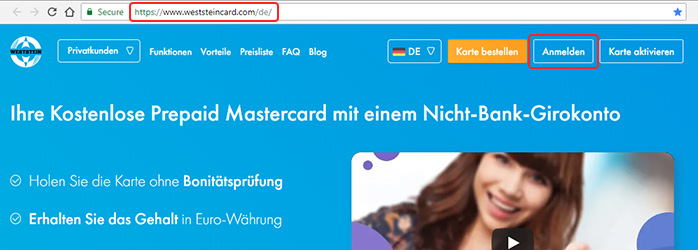
2. Geben Sie Ihre WestStein-Kartennummer und Ihr Passwort ein
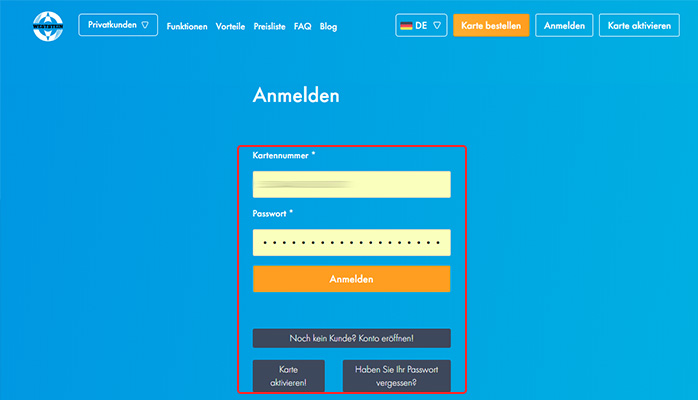
Schreiben Sie ohne Leerzeichen zwischen die Zahlen, wenn Sie Ihre Kartennummer eingeben.

Wenn Sie Ihre Kartennummer und Ihr Passwort eingegeben haben, klicken Sie auf die orange Schaltfläche “Log in”
3. Klicken Sie nach dem Einloggen auf „Verify my card“
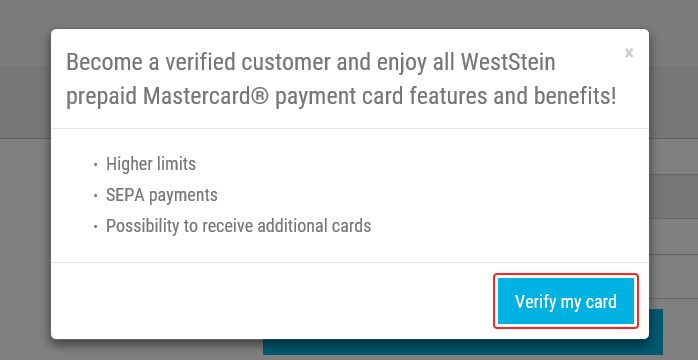
Sobald Sie sich eingeloggt haben, erscheint ein Pop-Up. Um fortzufahren, klicken Sie auf „Verify my card“.
4. Scrollen Sie nach unten zur Überschrift „Verify my card“
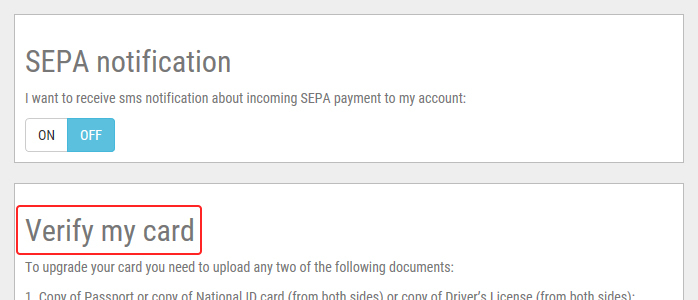
5. Laden Sie 1 Dokument hoch, um Ihre Identität zu bestätigen
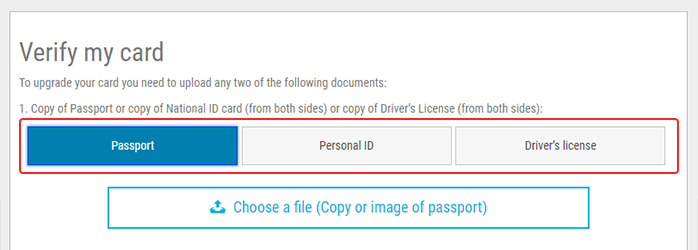
Sie werden jetzt 3 Tasten auf der Oberseite sehen- „Passport“, „Personal ID“ oder „Driver’s licence“
- Wenn Sie „Passport“ wählen, erscheint darunter 1 Schaltfläche:
- „Choose a file (Copy or image of passport)“ – Klicken Sie hier, um eine Kopie oder ein Bild Ihres Reisepasses hochzuladen.
- Wenn Sie „Personal ID“ wählen, erscheinen 2 Schaltflächen darunter:
- „Choose a file (Copy or image of personal ID front side)“ – Klicken Sie hier, um eine Kopie oder ein Bild der Vorderseite Ihrer persönlichen ID-Karte hochzuladen.
- „Choose a file (Copy or image of personal ID back side)“ – Klicken Sie hier, um eine Kopie oder ein Bild der Rückseite Ihrer persönlichen ID-Karte hochzuladen.
- Wenn Sie „Driver’s licence“ wählen, erscheinen unten 2 Schaltflächen:
- „Choose a file (Copy or image of driver’s license front side)“ – Klicken Sie hier, um eine Kopie oder ein Bild der Vorderseite Ihres Führerscheins hochzuladen.
- „Choose a file (Copy or image of driver’s license back side)“ – Klicken Sie hier, um eine Kopie oder ein Bild der Rückseite Ihres Führerscheins hochzuladen.
6. Laden Sie 1 Dokument hoch, um Ihre Adresse zu bestätigen
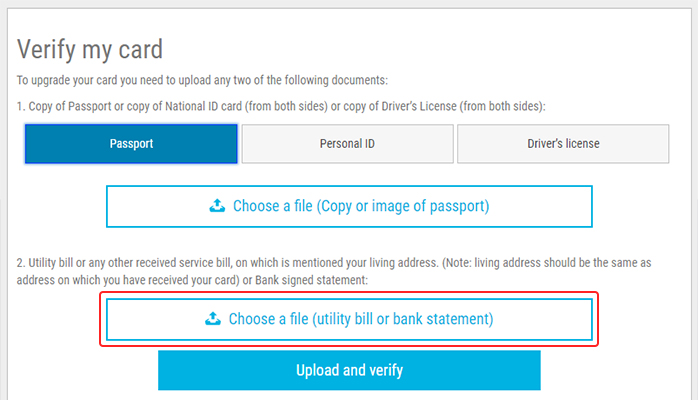
Klicken Sie auf „Choose a file (utility bill or bank statement)“, um das nächste Dokument hochzuladen, das Ihre Wohnadresse bestätigt.
7. Klicken Sie auf „Upload and verify“
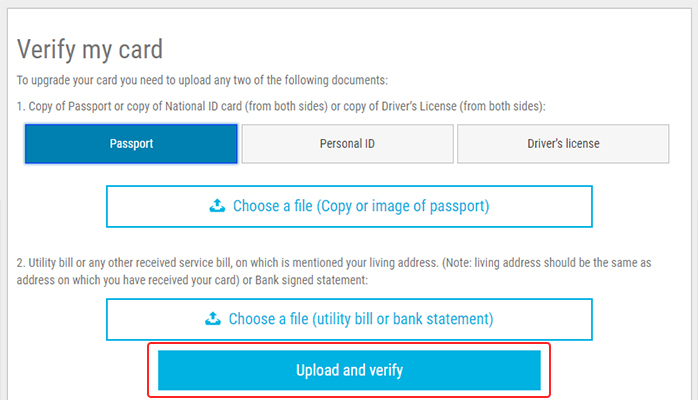
Klicken Sie auf „Upload and verify“, um den Vorgang abzuschließen.
8. Nach dem Hochladen Ihrer Dokumente wird eine Erfolgsmeldung angezeigt
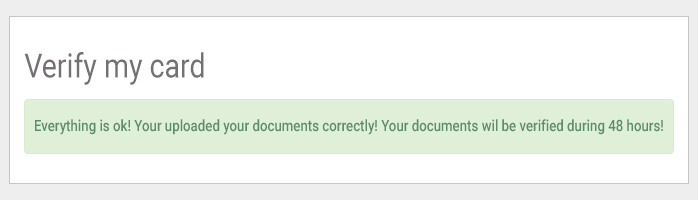
Congratulations! Ihre hochgeladenen Dokumente werden in den nächsten 48 Stunden (innerhalb der Arbeitstage) überprüft und unser Team wird Sie per E-Mail kontaktieren.
Wie man das Konto von Ihrem SMARTPHONE bestätigt
1. Öffnen Sie die mobile WestStein-Anwendung
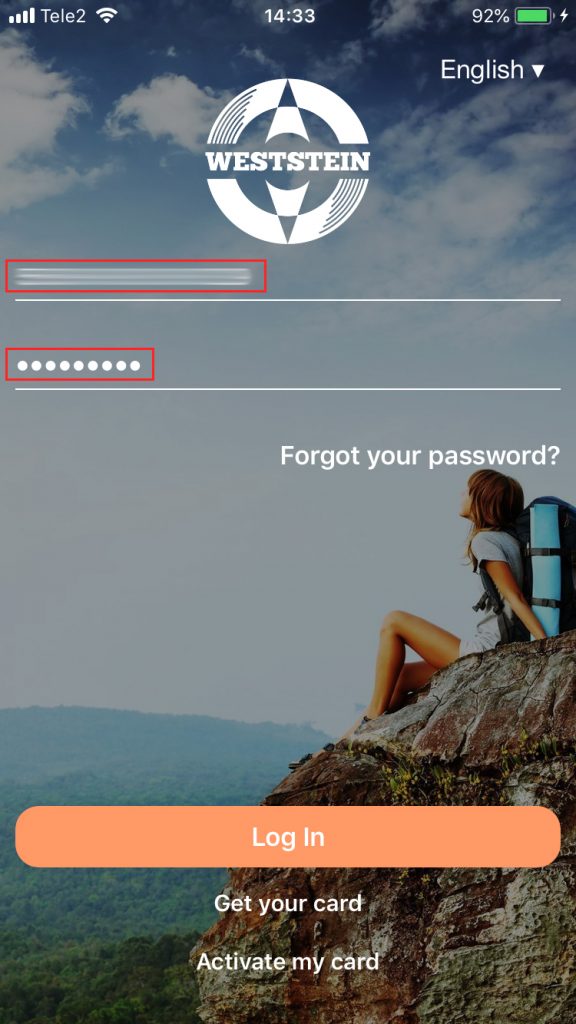
Wenn Sie unsere App nicht haben, installieren Sie sie jetzt kostenlos:
2. Geben Sie Ihre WestStein-Kartennummer und Ihr Passwort ein

Schreiben Sie ohne Leerzeichen zwischen die Zahlen, wenn Sie Ihre Kartennummer eingeben.
3. Klicken Sie unten auf „Profile“
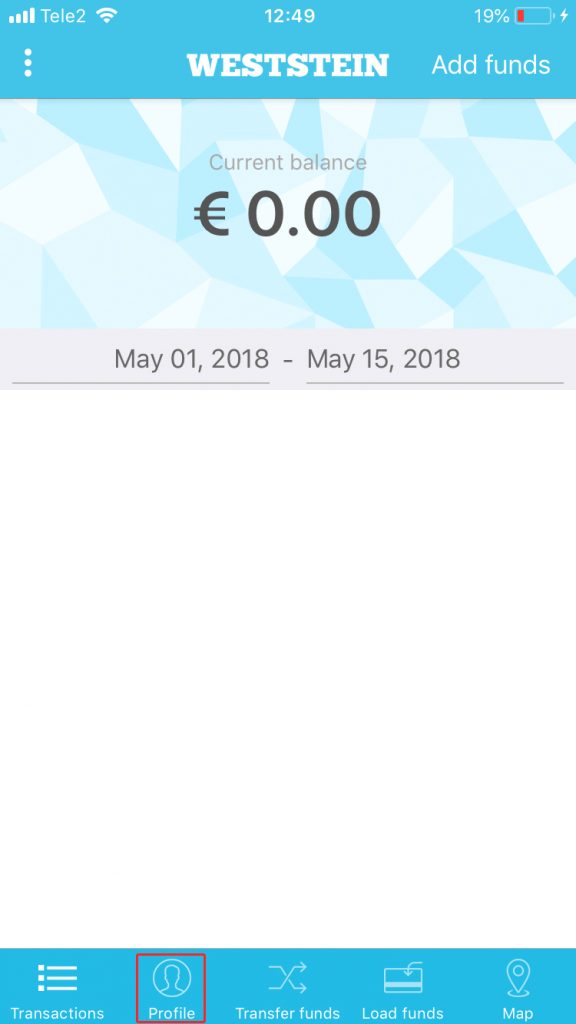
4. Klicken Sie auf „Verify my identity“

5. Klicken Sie auf „ID card or password“, um ein Foto des Dokuments zu machen, das Ihre Identität bestätigt
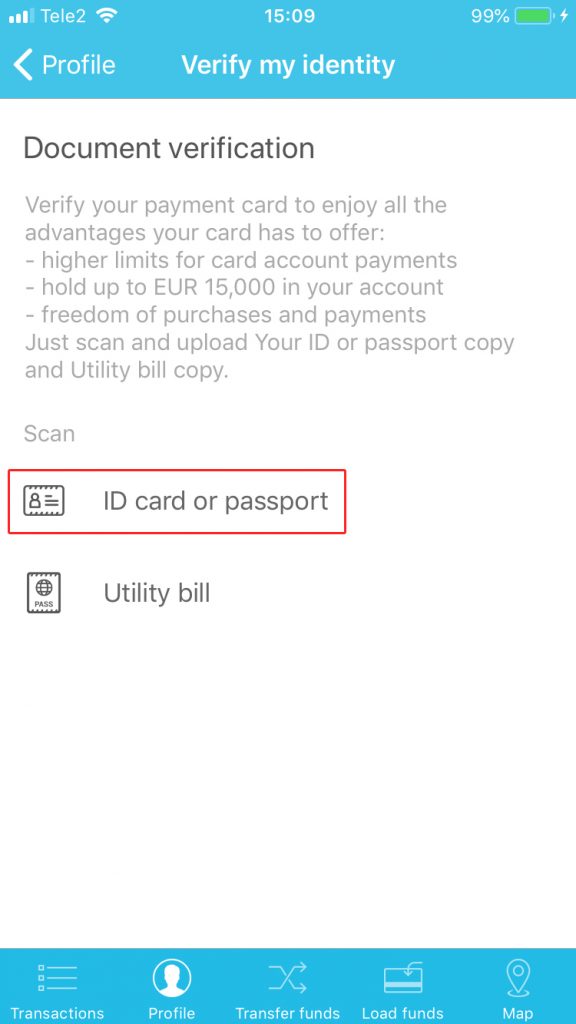
Die Anwendung öffnet Ihre Smartphone-Kamera.
6. Wenn die Kamera sich öffnet, machen Sie ein Foto Ihres Dokuments

Stellen Sie sicher, dass alle 4 Ecken sichtbar sind und das Bild scharf und klar ist.
7. Klicken Sie auf „Upload“, um das gerade aufgenommene Foto hochzuladen

8. Klicken Sie auf „Close“, nachdem das Foto hochgeladen wurde
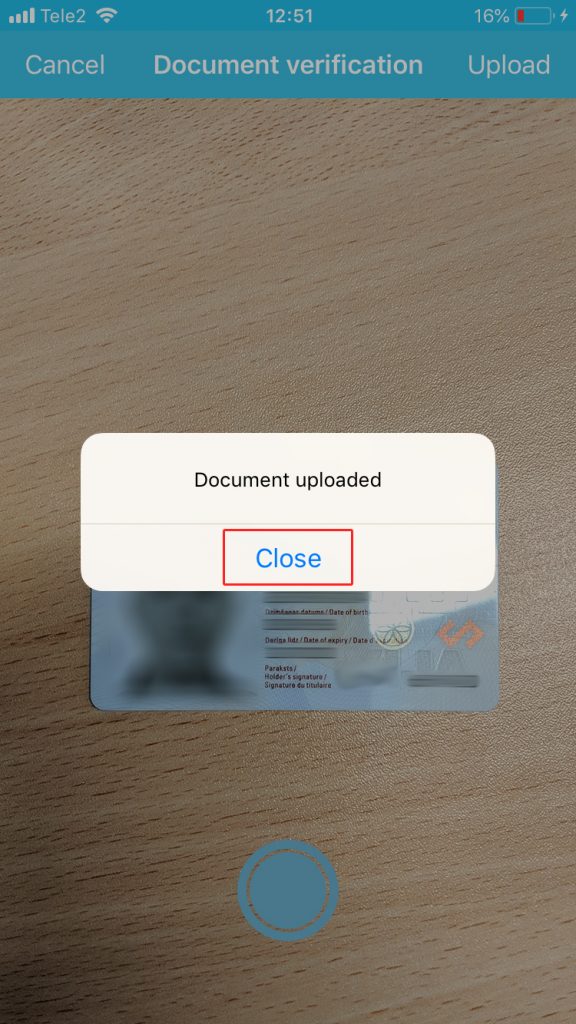
Wichtig! Wenn Sie Ihren Personalausweis oder Führerschein verwenden, müssen Sie ein Foto von beiden Seiten des Dokuments (Vorder- und Rückseite) machen.
9. Nach dem Herunterladen der Identitätsdokumente klicken Sie auf „Cancel“, um zurückzukehren.

10. Klicken Sie auf “Utility bill”, um ein Foto des Dokuments zu machen, das Ihre Wohnadresse bestätigt
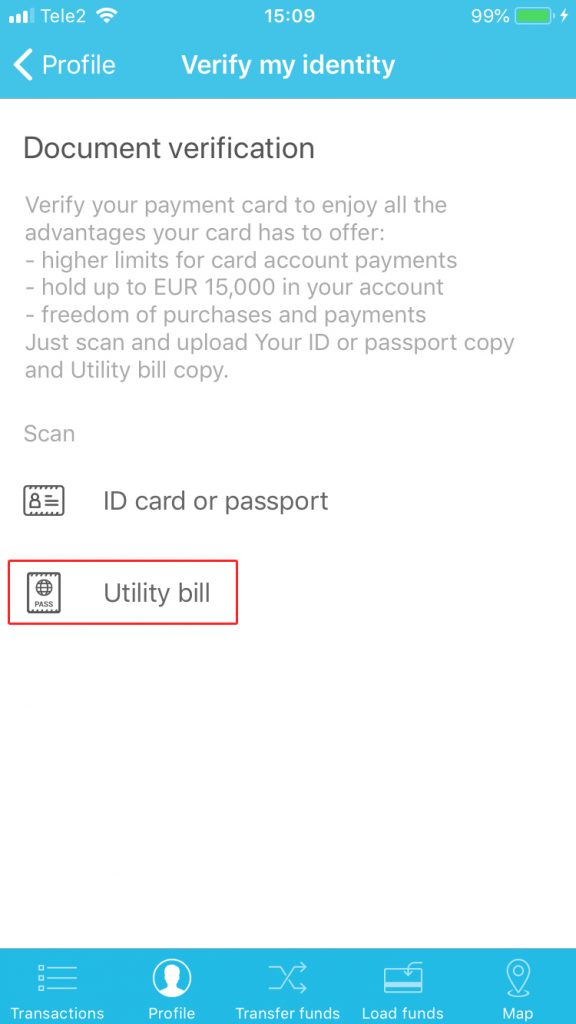
Die Anwendung öffnet Ihre Smartphone-Kamera.
11. Wenn sich die Kamera öffnet, machen Sie ein Foto Ihres Dokuments
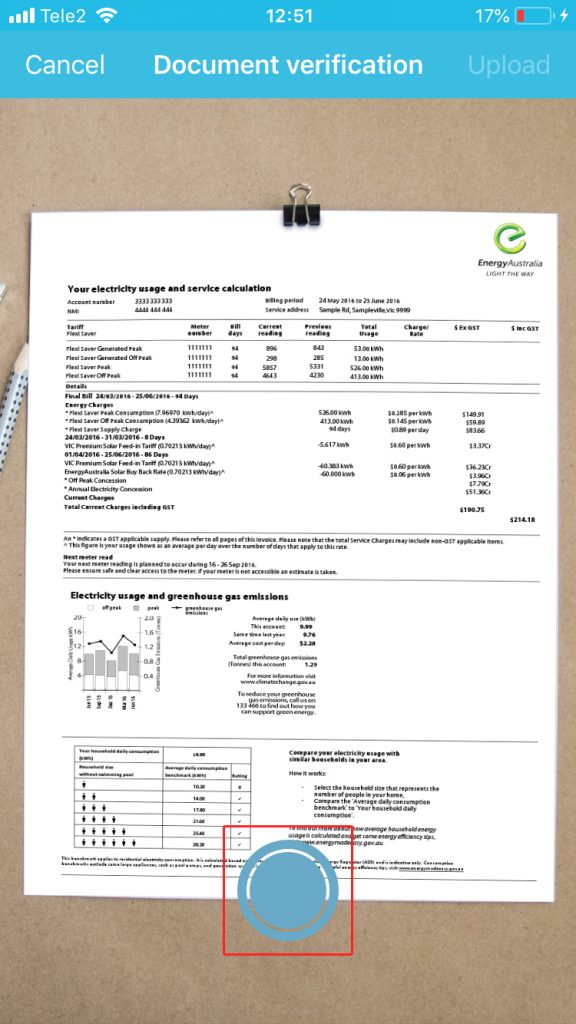
12. Klicken Sie auf „Upload“, um das gerade aufgenommene Foto hochzuladen
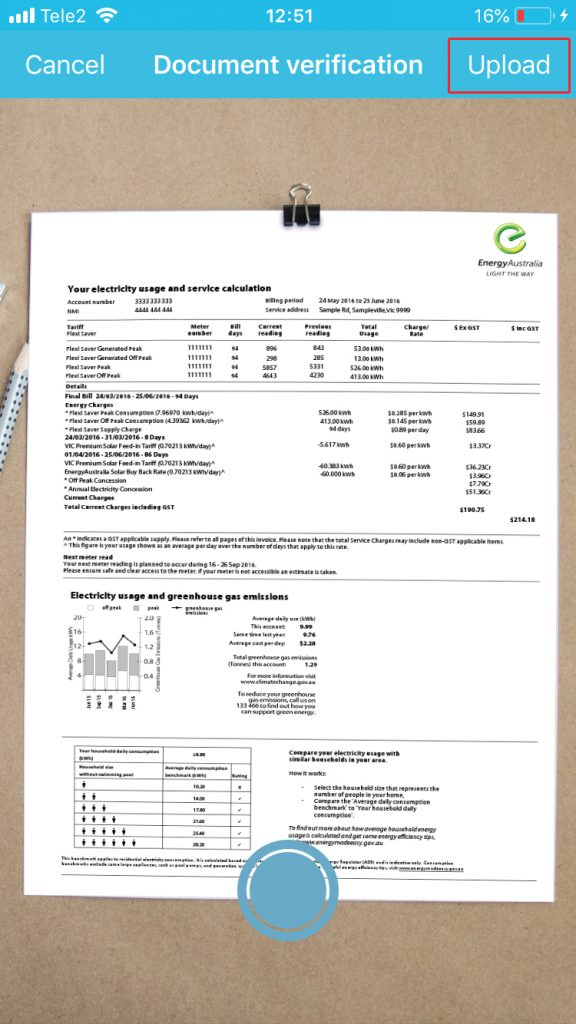
13. Nach dem Hochladen des Fotos klicken Sie auf „Close“
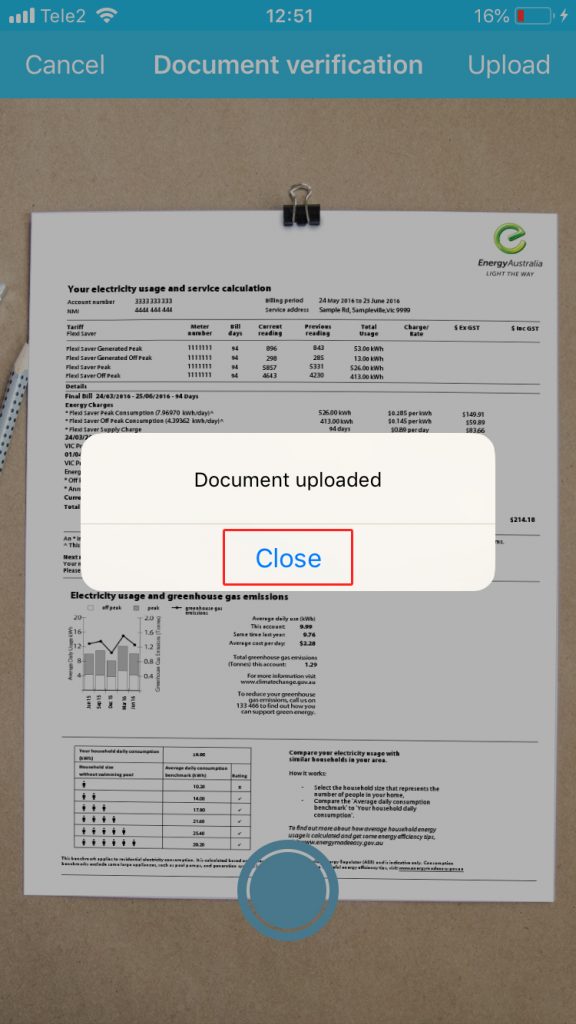
Congratulations! Ihre hochgeladenen Dokumente werden in den nächsten 48 Stunden (innerhalb der Arbeitstage) überprüft und unser Team wird Sie per E-Mail kontaktieren.
 de
de
 EN
EN es
es ru
ru pl
pl lv
lv it
it fr
fr nl
nl et
et hi
hi